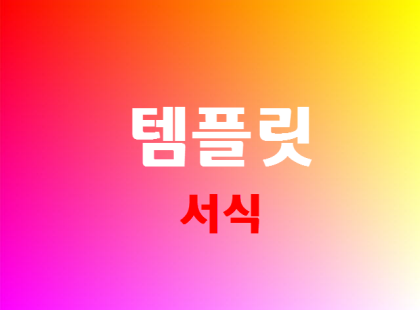웨일브라우저의 스페이스에 기능에 대한 글인 2018/07/04 - 웨일브라우저, 스페이스 즐기기을 적었을 때, 내가 어느 정도 알고 있다고 생각했다. 그러나 그 글에 달린 댓글을 통해서 내가 제대로 몰랐음을 깨달았다. 그래서 이 글을 통해 다시 웨일브라우저의 스페이스를 제대로 알고자 한다. 웨일의 스페이스 기능이 마음에 들었기 때문이다.
웨일의 스페이스 기능을 이용하면 탭을 왔다 갔다 할 필요 없이 한 화면에서 편하게 볼 수 있다. 나중에 설명할 크롬확장프로그램과 웨일의 스페이스를 사용하면 아주 좋을 것 같다. 참고로 웨일에서 스페이스 아이콘은 아래 그림 1번 아이콘이며 1번을 클릭하면 스페이스에 대한 여러 팁을 알 수 있다.
그럼 웨일에서 스페이스 기능을 사용하는 것에 대해 적으려고 한다. 우선 네이버 홈페이지로 이동한다. 그리고 아래 그림 2번을 클릭하여 스페이스 아이콘을 클릭하면 한 화면이 두 개의 화면으로 나누어진다.
그리고 3번을 눌러 네이버 홈페이지가 PC 버전이 아닌 스마트폰에 최적화된 모바일 버전이 나오게 한다. 그러면 3번 아이콘이 초록색으로 변하면서 왼쪽에 있는 PC 버전의 네이버 홈페이지가 모바일 버전으로 변한다. 참고로 처음에 내가 웨일이 PC 버전을 모바일 버전으로 변경하는 것이 없는 것으로 알았다.
그리고 위 그림 4번 아이콘을 보면 파랗게 변한 것을 확인할 것이다. 이 색은 왼쪽 창에서 링크를 클릭하면 오른쪽 창에 나온다는 말이다. 만약 왼쪽 창의 기사를 클릭하면 오른쪽 창에 나온다. 그렇게 하고 싶지 않다면 다시 4번을 눌러 아이콘이 흰색으로 변하게 하여 연결을 끊어야 한다. 즉 파란색은 연결된 상태, 흰색은 끊긴 상태를 말한다. 참고로 링크를 다른 창에 드래그하여 떨어뜨리면 나타난다. 어떤 홈페이지는 링크 드래그를 지원하지 않는다는 것을 알게 된다.
위 그림 5번 아이콘을 오른쪽 창에 열린 페이지를 왼쪽 창으로 보내고 싶을 때 클릭한다. 5번 아이콘을 보면 오른쪽으로 보낸다는 표시가 보일 것이다.
만약 아래 그림 6번처럼 연결이 안 된 상태라면 오른쪽 창에 열린 페이지를 왼쪽에, 왼쪽에 열린 페이지를 오른쪽 창에 보낸다. 아래 그림으로 설명하면 6번이 흰색이니 연결이 안됐으니 왼쪽 창과 오른쪽 창에 열린 홈페이지를 서로 바꾸고 싶을 때 7번 아이콘을 클릭하면 된다. 7번 아이콘을 보면 양쪽으로 보낸다는 표시를 볼 수 있다.
요즘은 티스토리 임시저장이 크롬에서 자동으로 안 되므로 크롬과 유사한 웨일을 자주 사용하게 된다. 웨일이 크롬 확장프로그램 대부분 설치가 가능하면서 크롬과 기능이 유사한 부분이 많으니 많이 사용하게 된다. 참고로 크롬이 크로미엄을 기초로 하듯이 웨일도 마찬가지다.
글에서 적었듯 스페이스를 클릭하여 많은 팁을 얻을 수 있다.
'IT.인터넷.생활 관련 > 어플.프로그램.앱.웹' 카테고리의 다른 글
| 애드블록 두개로 광고차단 (0) | 2018.08.06 |
|---|---|
| 화면분할과 웨일 스페이스 (0) | 2018.08.04 |
| 크롬에서 화면분할하기 (2) | 2018.08.03 |
| 웹오피스 템플릿 (0) | 2018.08.01 |
| 또다른 애드블록,Fair AdBlocker (4) | 2018.07.27 |
| 한컴오피스웹 간단히 살펴보기 (0) | 2018.07.18 |
| 영상 크리에이터를 위한 솔루션 (0) | 2018.07.17 |
| 창의적 사진편집 포토디렉터 (0) | 2018.07.14 |